在Mac OS中显示别名中的原始项目
智能硬件2019-10-14 17:26:41
导读对于Mac用户而言,使用Mac别名作为启动应用程序,文件和文件夹的快捷方式是一个绝妙的技巧,尤其是当您对Finder文件系统中深深埋藏的项目使
对于Mac用户而言,使用Mac别名作为启动应用程序,文件和文件夹的快捷方式是一个绝妙的技巧,尤其是当您对Finder文件系统中深深埋藏的项目使用一系列别名时。
但是,如果您为某物打了一个别名,而现在却出于某种原因想要访问原始项目,该怎么办?Mac提供了一种非常快速的方法来查找别名的来源,从而使您可以快速显示别名所引用的原始应用程序,文件或文件夹。
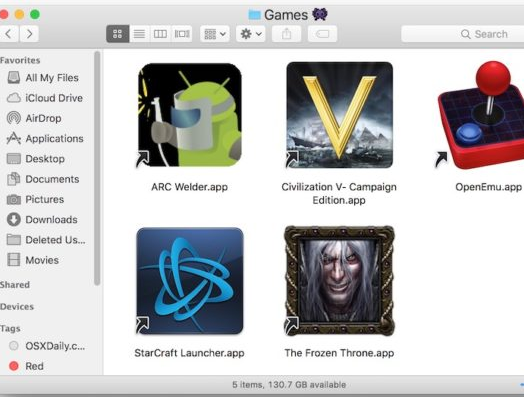
如何在Mac OS中从别名快速访问和显示原件
在Mac OS中找到并选择要为其查找原始项目的别名
转到别名已选定的“文件”菜单,然后选择“显示原始文件”
在Mac上通过别名显示文件原始文件
原始项目将立即显示在文件系统中
通过别名在Finder中找到的原始项目
您也可以选择一个别名,然后按下Command + R键,可快速跳转Finder中的原始项目为好,或从上下文菜单中,使用哪种方法最快的是你可以用鼠标右键单击并选择“显示原始”。
通过在Mac上单击鼠标右键,从寻找原别名项目
如果你想用别名测试了这一点,只是建立一个快捷方式,并尝试了击键或文件“显示原始”选项,它的瞬间。
对于所有创建别名的Mac用户而言,这是一个不错的技巧,但对于显示深层的项目(可能是访问隐藏在System目录中或Mac上其他任何位置的各种低级应用程序中的某些功能)特别有用。
顺便说一下,某些Mac OS应用程序也具有此技巧的变体。例如,适用于Mac的“照片”应用程序提供了“显示原始文件”功能,可让您快速跳至原始文档。
知道其他方便的别名技巧或类似功能的变体吗?让我们在评论中知道!
免责声明:本文由用户上传,如有侵权请联系删除!
